A csoportos üzenetek az iMessage általános bosszúságává váltak. Legyen szó kollégáiról, barátairól vagy rokonairól, irreleváns tartalmakkal és haszontalan információkkal bombázhatják a spammerek. Legtöbbször csak a lehető leggyorsabban szeretne kilépni a csevegésből. De valójában hogyan csinálod?
a Windows 10 nem kattinthat a startra

Szerencsére ez egy viszonylag egyszerű folyamat. Ez a cikk elmagyarázza, hogyan hagyhat el egy beszélgetést az iMessage szolgáltatásban.
Az iMessage csoportból való kilépés lépései
Van néhány oka annak, hogy miért nem tud kilépni a csoportos csevegésből. Ha a „csoportos csevegés elhagyása” beállítás szürke, a csoportnak három felhasználónak kell lennie. Ha nem látja ezt a beállítást, ez azt jelenti, hogy ez nem egy iMessage csoport. Bármely üzenetszálban kikapcsolhatja az értesítéseket, ha kiválasztja a „Figyelmeztetés elrejtése” lehetőséget, vagy ujját csúsztatja a csevegésen, majd kiválasztja a csevegést némító értesítési ikont.
Szerencsére könnyű elhagyni az iMessage Group csevegést, ha bosszantó üzenetekkel bombázzák. Egyszerűen kövesse az alábbi lépéseket:
- Válassza ki azt a csoportos üzenetet, amelyből ki szeretne lépni az iMessage alkalmazásban.
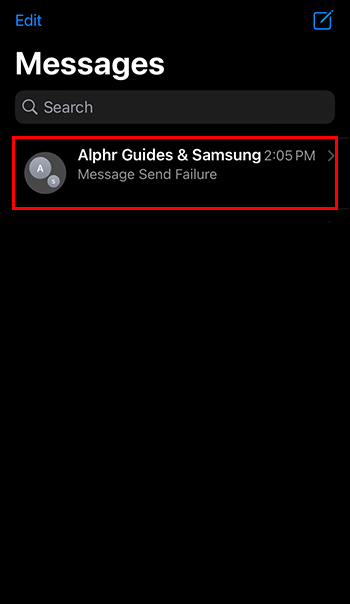
- Válassza a „Csoportnév” lehetőséget az üzenetszál fejében, vagy ha az iOS régebbi verzióját használja, válassza az „információ” lehetőséget.
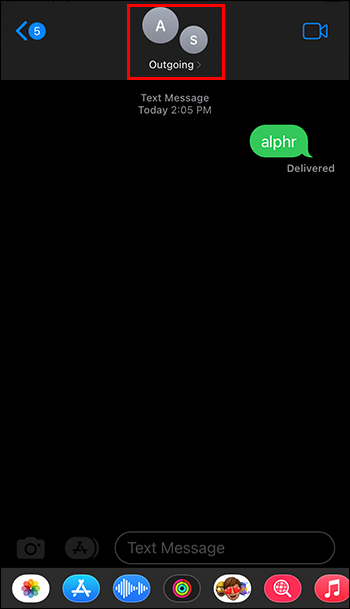
- Ahol megtekintheti a csoport adatait, válassza a „Kilépés a beszélgetésből” lehetőséget. Ha ezt nem látja, görgessen le.
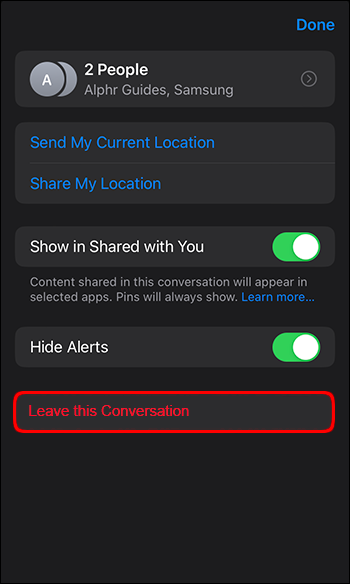
- Egy felugró ablak megerősítést kér. Válassza a „Kilépés a beszélgetésből” lehetőséget, és eltávolítjuk a csoportból.
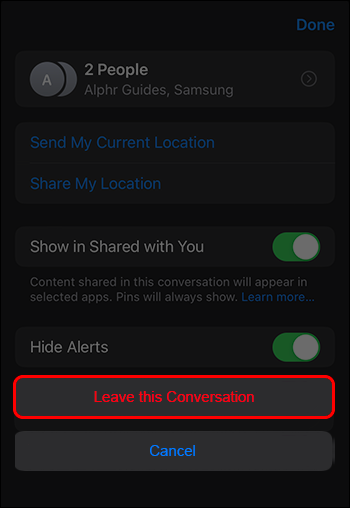
Miért nem léphet ki egy csoportból
Néha azt feltételezheti, hogy egy csoport, amelytől üzeneteket kap, egy iMessage-csoport, de ez nem mindig van így. Egyes csoportok nem iMessage-csoportok, és nem tudja könnyen eltávolítani magát belőlük.
Az iMessage csoportból való kilépéshez négy vagy több résztvevőnek kell lennie. Csak azok használhatják ezt a szolgáltatást, akik az iMessage funkcióval rendelkező Apple-eszközöket használják. Csak akkor folytathat iMessage csoportos csevegést, ha a csoport minden tagja használja az iMessage szolgáltatást. Ha kék buborékokat lát, akkor tudni fogja, hogy a csevegés iMessage csevegés.
A chat különböző típusai
Ha valaki a csoporton belül nem használja az iMessage szolgáltatást, függetlenül attól, hogy Apple-eszközt használ-e vagy sem, vagy ha deaktiválta az iMessage szolgáltatást, a csevegés SMS-/MMS-csevegéssé válik. Az ilyen típusú csevegés során az iMessage központon keresztüli üzenetküldés helyett a szolgáltatón keresztül küld üzeneteket, amikor üzenetet küld a csoport tagjainak.
tudsz xbox játékokat játszani pc-n
A szolgáltató elküldi az üzenetet a csoport összes tagjának. Az üzenet szöveges üzenetként érkezik, függetlenül attól, hogy minden csoporttag használja az iMessage szolgáltatást, és az üzeneteket szöveges üzenetként kapja meg. A zöld buborékok alapján azonosíthatja őket.
Az SMS- és MMS-csoportoknak van egy nagy különbsége. Az MMS-csoportok továbbra is olyan csoportok, amelyekben minden tag láthatja, hogy ki van a csoportban, és minden üzenetre válaszol, függetlenül attól, hogy az üzeneteket a szolgáltatón keresztül küldték-e. De egy SMS-csoport valójában nem csoport. Bár csoportként küldi el a tagok üzeneteit, a rendszer egyéni üzenetként fogadja őket. Amikor ezek a tagok válaszolnak a kapott üzenetre, üzenetüket a privát csevegésükön kapja meg.
Emiatt előfordulhat, hogy nem tud minden csoportos csevegést elhagyni.
hogyan lehet a gőzjátékokat átvinni egy másik meghajtóra
Csoportos szöveges üzenetek elnémításának lépései
Előfordulhat, hogy nem feltétlenül szeretne kilépni egy adott csoportból. Talán nem akarja megbántani a családját vagy a barátait, és mégis szeretné elérni, hogy legalább a fontos üzenetekhez hozzáférjen a csoportos csevegésben anélkül, hogy elkeserítő értesítésekkel bombáznák. Ezenkívül továbbra is munkacsoportokban kell lennie, mivel ezek fontosak.
A következőképpen némíthatja el azokat a csoportokat, amelyektől nem szeretne értesítéseket kapni:
- Kattintson a csoport szöveges üzenetére.
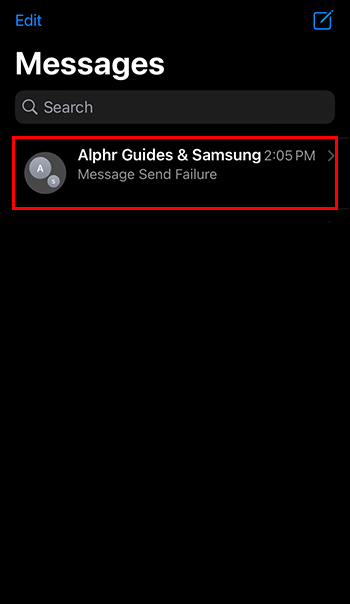
- Válassza ki a csoport ikonjait, amelyek a csoport szál tetején találhatók. Ha iOS 14-et vagy korábbi verziót használ, kattintson a felül található csoportikonokra, és válassza az „Információ” lehetőséget.
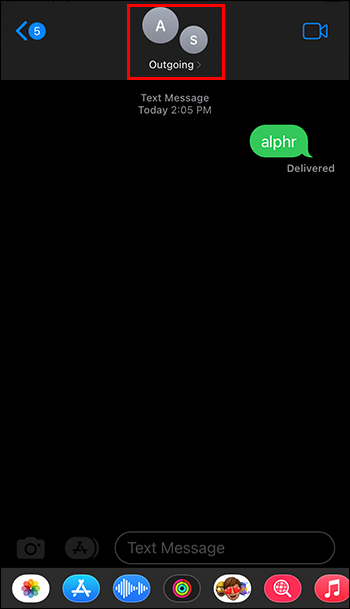
- Alul kapcsolja be a „Figyelmeztetések elrejtése” lehetőséget.
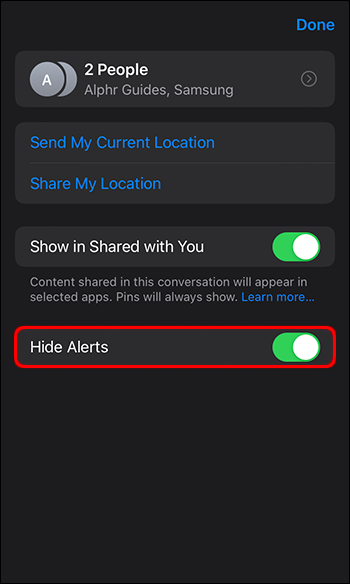
- Alternatív megoldásként az üzenetlistában csúsztassa balra a csoportos szöveges üzenetet, és válassza ki a „Figyelmeztetések” gombot.
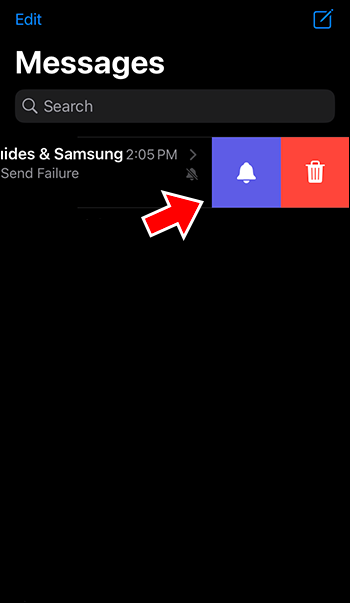
Ne hagyja, hogy az iMessage csoportoktól érkező értesítések megterhelődjenek
Csevegőcsoportok – ezek vagy mindannyiunkat idegesítenek, vagy segítenek megosztani és megkapni a fontos információkat. Legtöbbször az engedélyünk nélkül veszünk fel csoportos csevegésekre. Nehéz megtalálni a megfelelő egyensúlyt. De most, hogy ismeri az okokat, amelyek miatt előfordulhat, hogy nem tudott elhagyni néhány csoportos csevegést, és néhány megoldást erre a problémára, elvégezheti ezeket a beállításokat, és végre némi kontrollt és békét szerezhet.
Próbáltál már beszélgetést hagyni az iMessage-en? Használtad az ebben a cikkben szereplő tippeket és trükköket? Tudassa velünk az alábbi megjegyzések részben.









